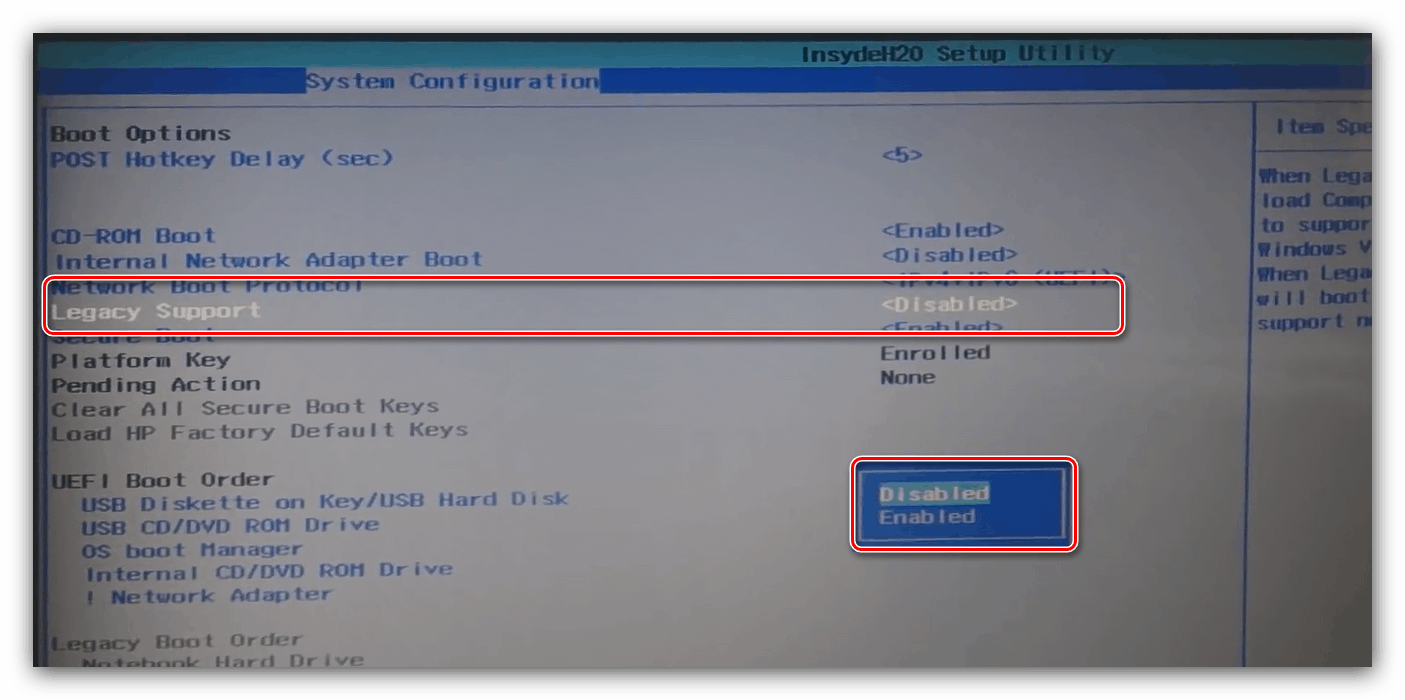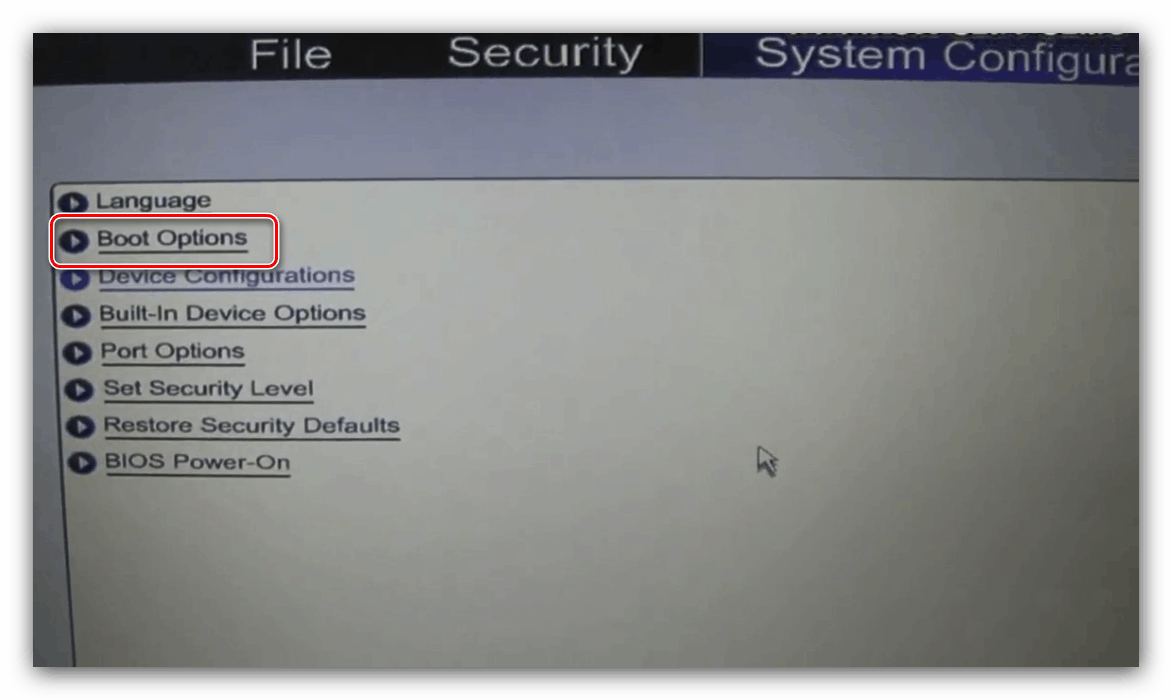Postavljanje BIOS-a za dizanje s tvrdog diska ili optičkog diska
Većina korisnika priprema BIOS-a za instaliranje sustava s flash pogona ne uzrokuje nikakve probleme, dok obrnuti postupak (instaliranje primarnog tvrdog diska sa sustavom) ponekad nije baš očit. Ponekad instaliranje sustava s USB flash pogona iz nekog razloga nije dostupno, a vi morate koristiti optički pogon. Danas želimo opisati metodologiju postavljanja BIOS-a za pokretanje s HDD-a ili CD / DVD-a.
Primarna instalacija medija
Nepotrebno je da ga morate upisati kako biste konfigurirali BIOS. U većini sustava to se vrši pomoću tipkovnice: u vrijeme dizanja pritisnite tipke funkcionalnog reda (F1, F2, F8) ili Delete / Insert. Najčešće kombinacije, kao i druge metode možete saznati iz posebnog članka.
pouka: Kako ući u BIOS
Također primjećujemo jednu važnu točku - i „obična“ BIOS sučelja (dvoslojno ili trobojno samo tekstualno sredstvo) koegzistiraju, kao i grafičke UEFI varijante (punopravna ljuska s kontrolom i tipkovnice i miša). Postoji puno varijacija i prve i druge; razmotriti sve u okviru jednog članka čini se neprimjerenim, pa se usredotočimo na najčešće opcije.
Tekstni BIOS
Zastarela sučelja tekstualnog softvera sada su preostala samo na starim ili proračunskim računalima ili prijenosnim računalima, ali su i dalje relevantna.
AMI
- U ovoj je opciji zaseban odjeljak "Boot" - unesite ga pomoću strelica i tipke Enter .
- Unutar ovog odjeljka trebala bi biti stavka "Prioritet uređaja za pokretanje" , otvorite ga.
- Otvara se popis pogona koje sustav prepoznaje. Tvrdi disk obično je označen sa "SATA", a CD / DVD pogon na "CDROM". Pomoću tipki + i - pomaknite medij na položaj 1. uređaja za pokretanje .
- Pritisnite F10 da biste pozvali dijalog za spremanje i potvrdite promjene klikom na "OK" .
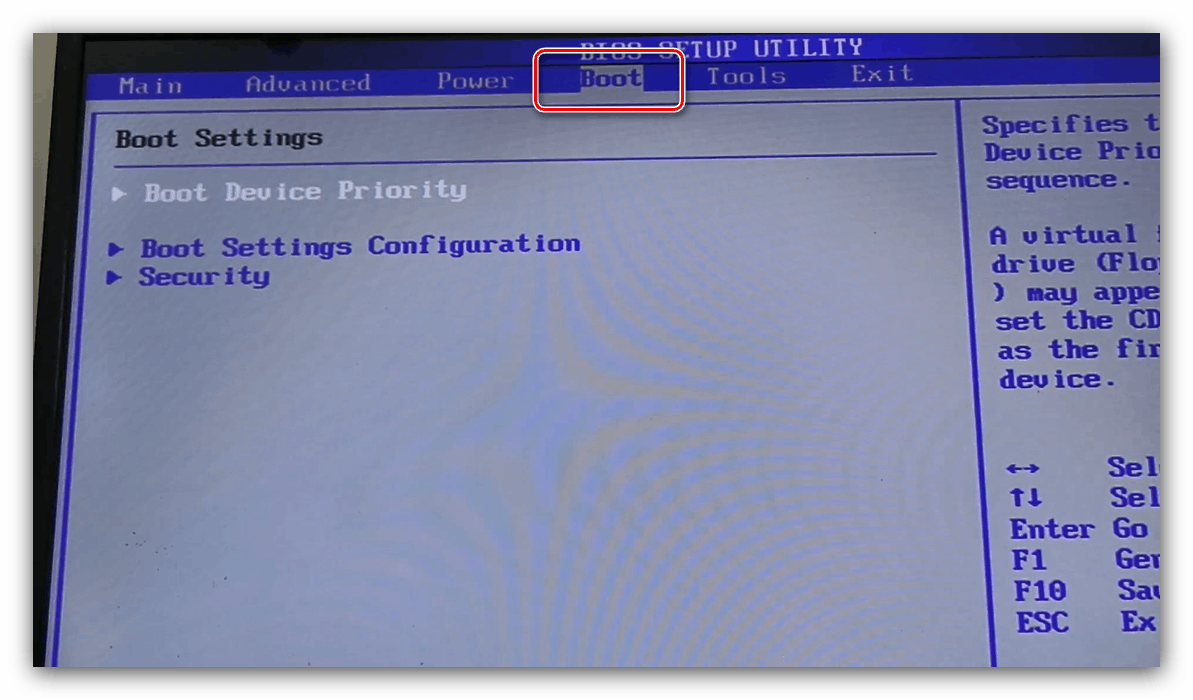
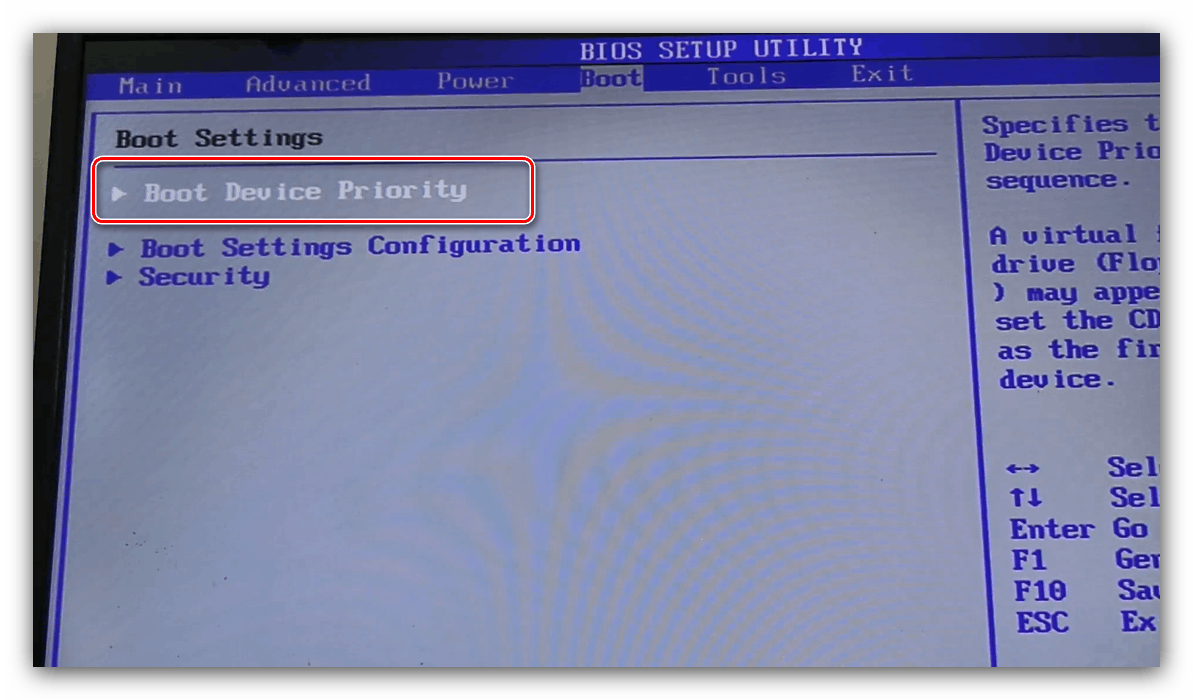
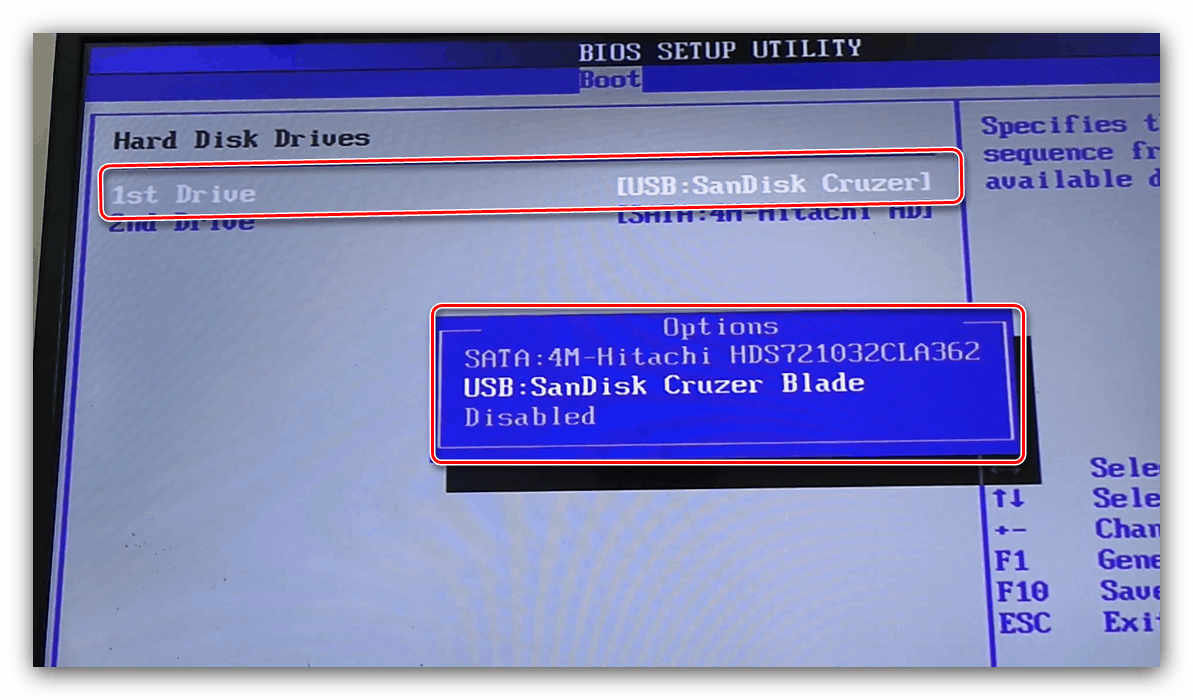
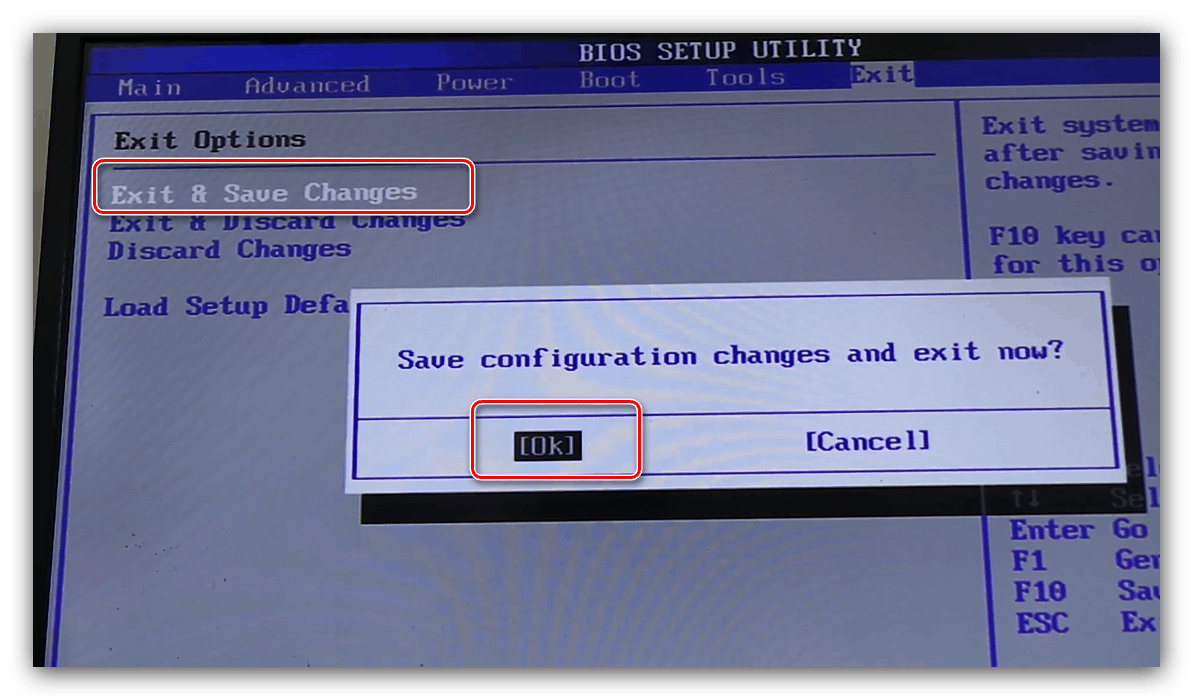
nagrada
- U ovoj se opciji potrebne opcije nalaze u odjeljku Napredne mogućnosti BIOS-a , otvorite ga.
- Dođite do linije "Prvi uređaj za pokretanje" i pritisnite Enter .
- Pojavit će se popis medija - pomoću strelica odaberite "Hard Disk" , koji odgovara glavnom tvrdom disku, ili "CDROM" , koji odgovara optičkom pogonu, i pritisnite Enter .
- Kao i kod AMI BIOS-a, pritisnite F10 za spremanje i potvrdu s Y.
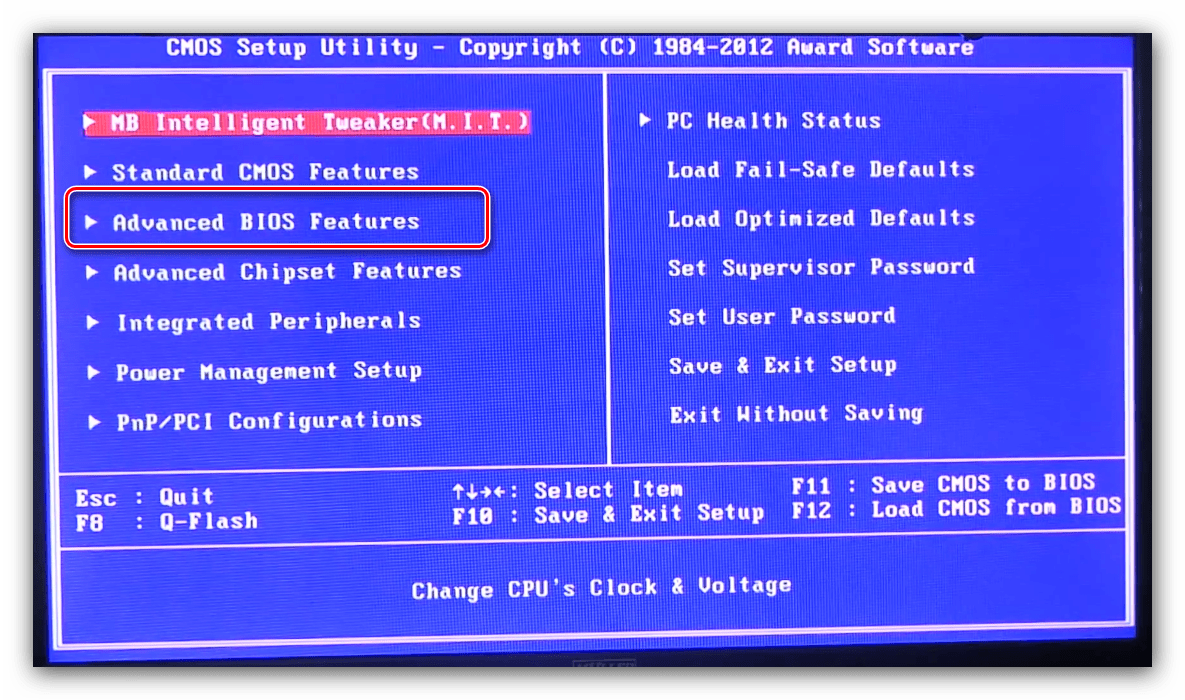
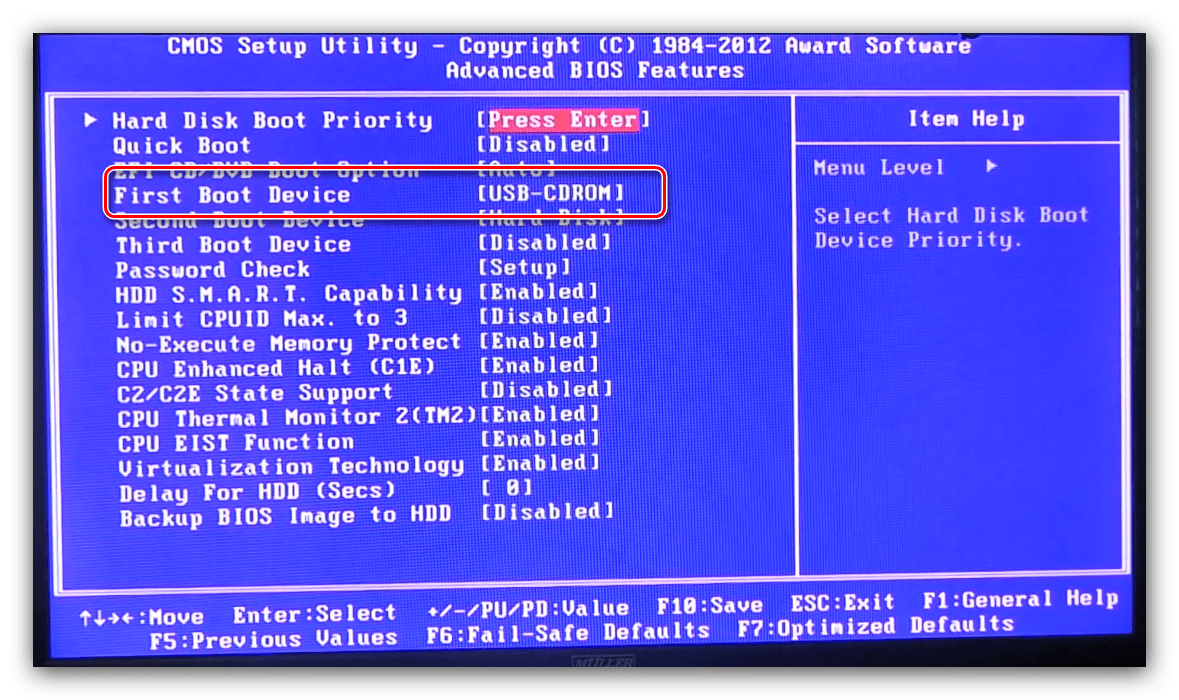
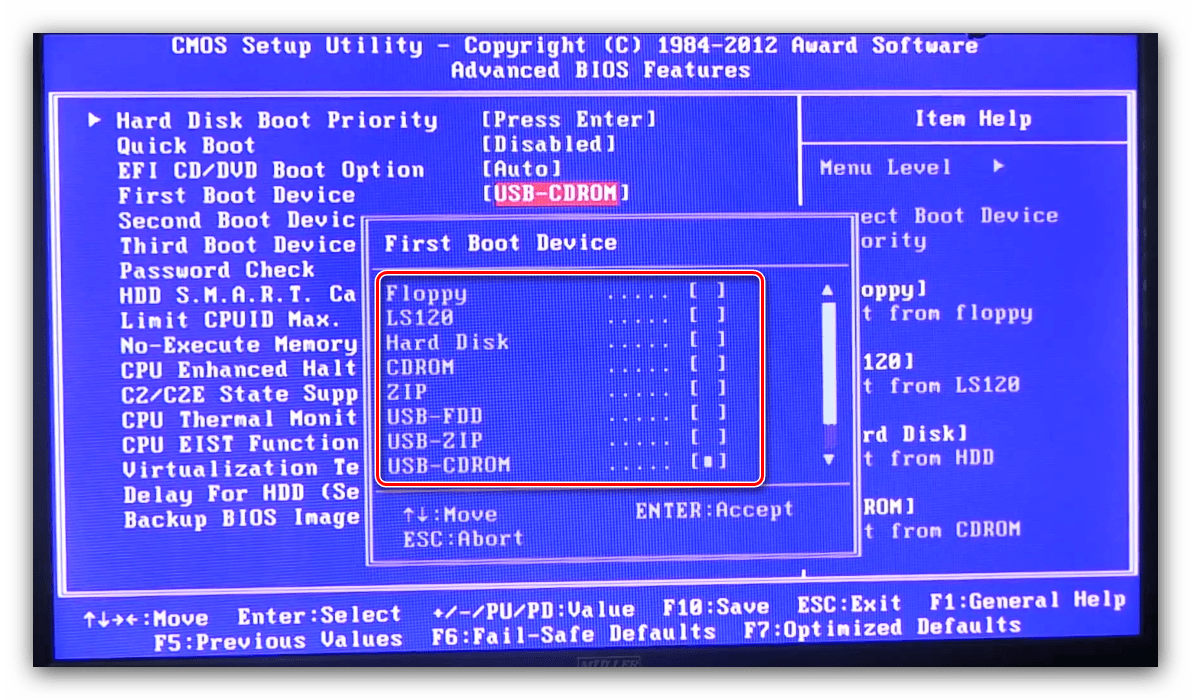
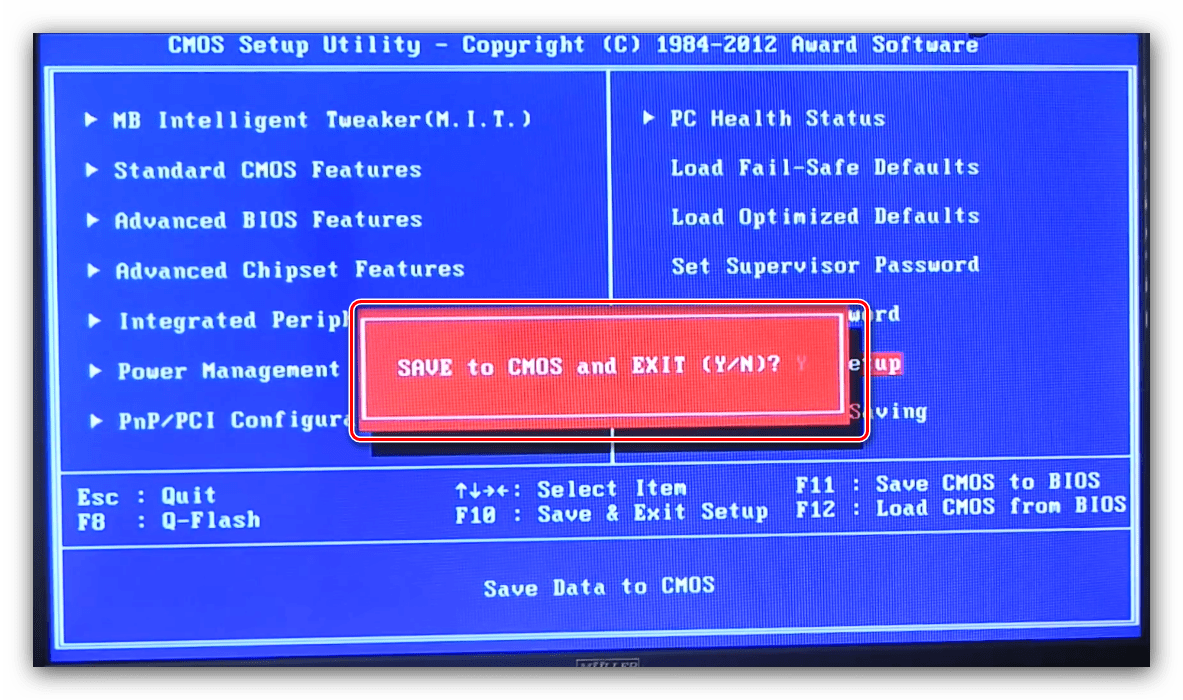
Feniks
- Ova verzija BIOS-a slična je verziji AMI-ja, pa također koristite stavku "Boot" .
- Na potpuno isti način pritiskom tipki + i - pomaknite željeni medij na vrh popisa.
- Spremite postavke uzastopnim pritiskom tipke F10 i odabirom „Da“ .

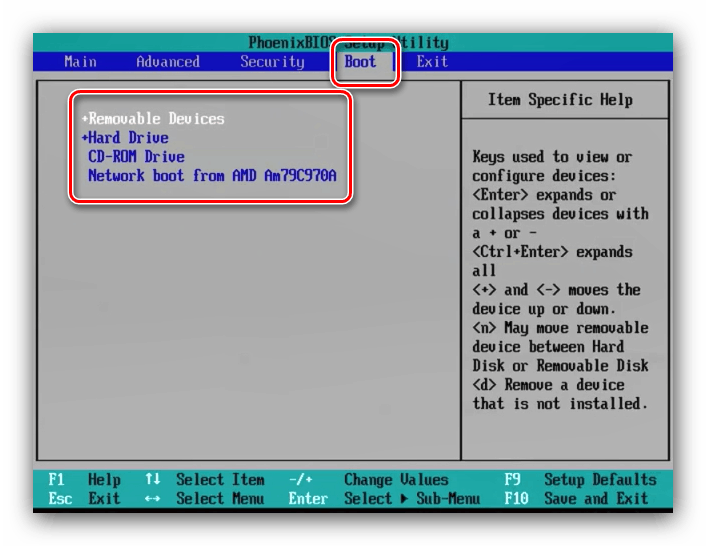
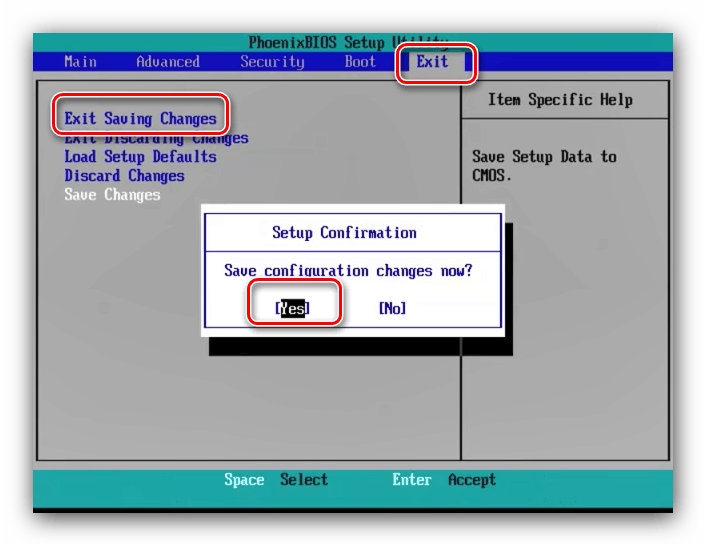
Kao što vidite, postupak BIOS-a za tekst je vrlo jednostavan.
UEFI GUI
Danas je najpopularnija opcija UEFI ljuske koja korisnicima olakšava interakciju i konfiguriranje upravljačkog softvera. Poboljšanja su također utjecala na načine instalacije medija za podizanje sustava.
ASRock
- Idite u BIOS školjku i idite na karticu "Boot" .
- Koristite opciju "Boot Option # 1" .
- Pojavit će se skočni izbornik. Tvrdi disk je na njemu označen kao "AHCI P0: * HDD model *" , a CD / DVD pogon, odnosno "AHCI P1" ili "AHCI P3" , ako postoje dva tvrda diska. Usredotočite se prvenstveno na ime modela, obično je i sam uređaj naveden u njima. Pomoću miša ili strelice i Enter odaberite uređaj koji vam je potreban.
Napomena: Vrijednosti P0, P1, P2, P3 itd. Serijski su brojevi SATA priključaka na matičnoj ploči. Uobičajeno su uređaji (tvrdi diskovi, pogoni itd.) Povezani gore navedenim redoslijedom, ali kada je oprema samostalno spojena na ploču (na primjer, prilikom sastavljanja računala), zamijenivši je, servisirajući i druge smetnje, ovaj se redoslijed može promijeniti. U ovom slučaju, da biste pronašli željeni HDD ili CD / DVD, morate se fokusirati prvenstveno na ime, a ne na broj naveden ispred njega.
- Da biste spremili promjene, idite na karticu "Izlaz" , gdje koristite opciju "Spremi promjene i izlazi" .
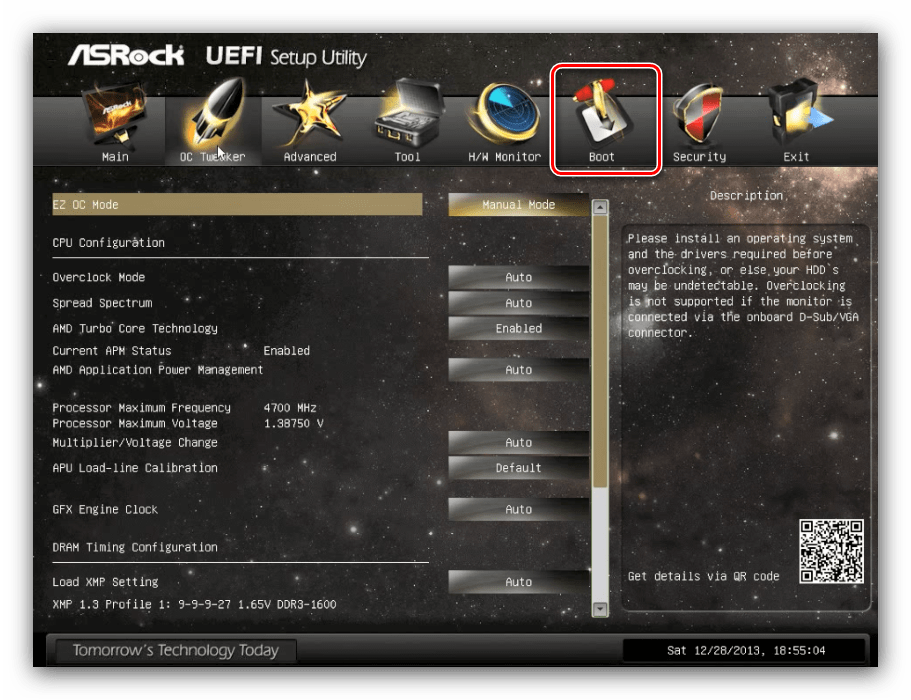
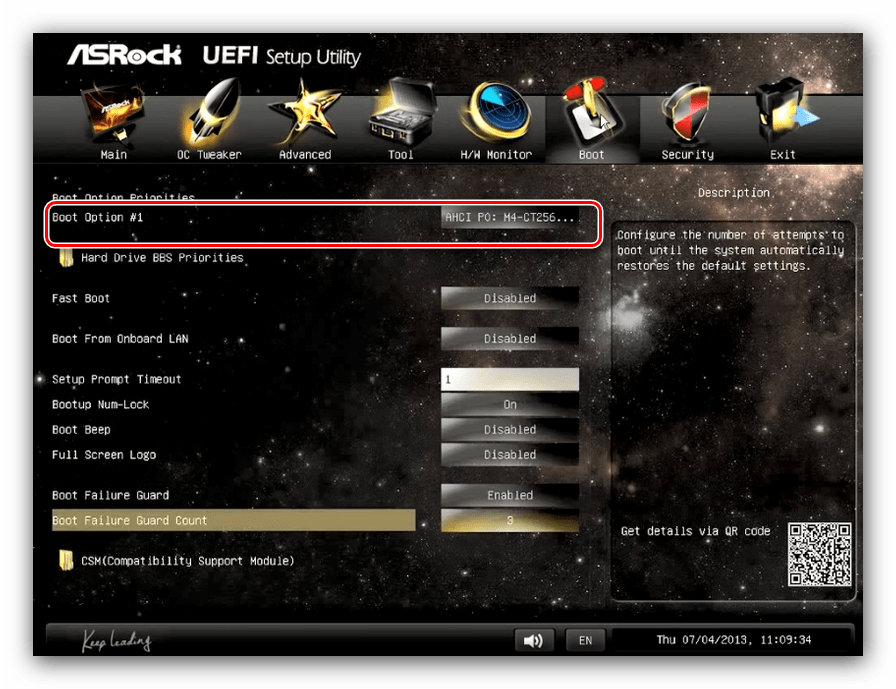
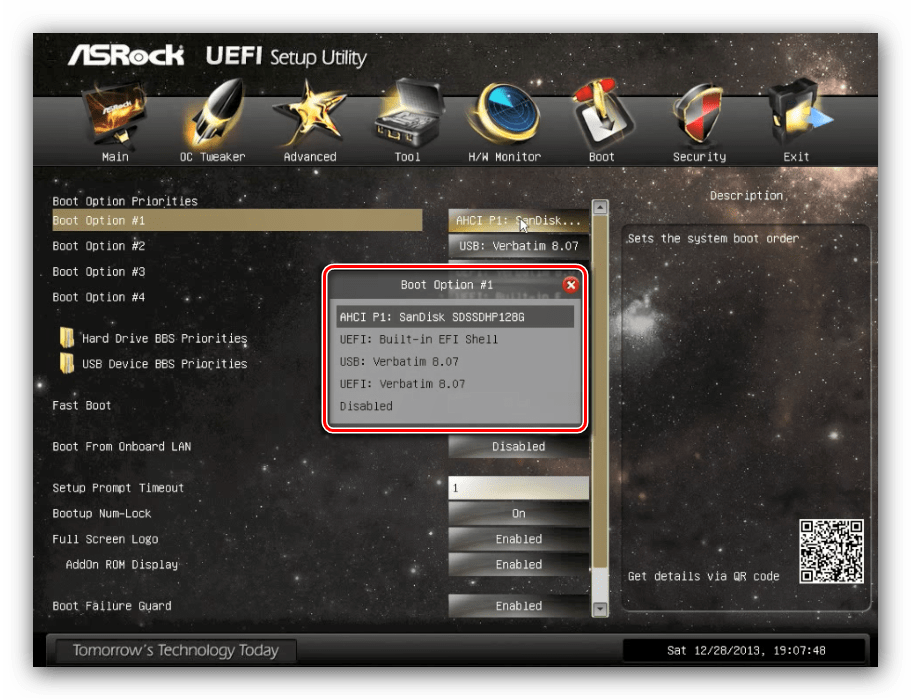
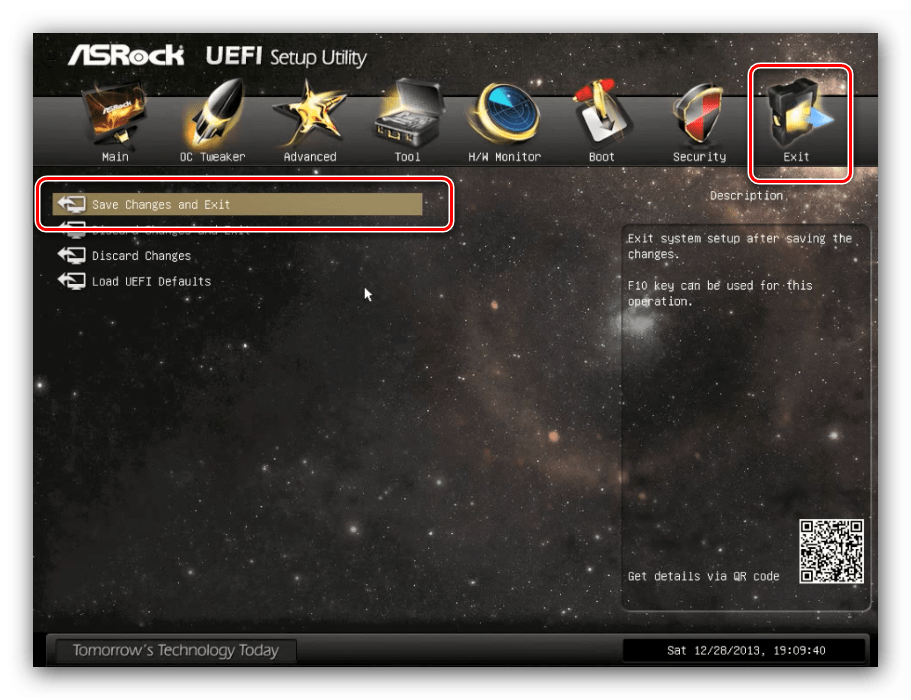
ASUS
- U ovom BIOS-u rad je vrlo jednostavan. Na glavnom zaslonu školjke pronađite blok prioriteta pokretanja .
- Dostupni mediji označeni su odgovarajućim ikonama: broj 1 na snimci zaslona ispod prikazuje pogon za optički medij, a broj 2 označava tvrdi disk.
- Da biste promijenili redoslijed, mišem jednostavno povucite ikonu željenog uređaja na sam vrh popisa.
- Kao i kod ASRock BIOS-a, idite na izlaznu karticu i upotrijebite stavku postavki spremanja.
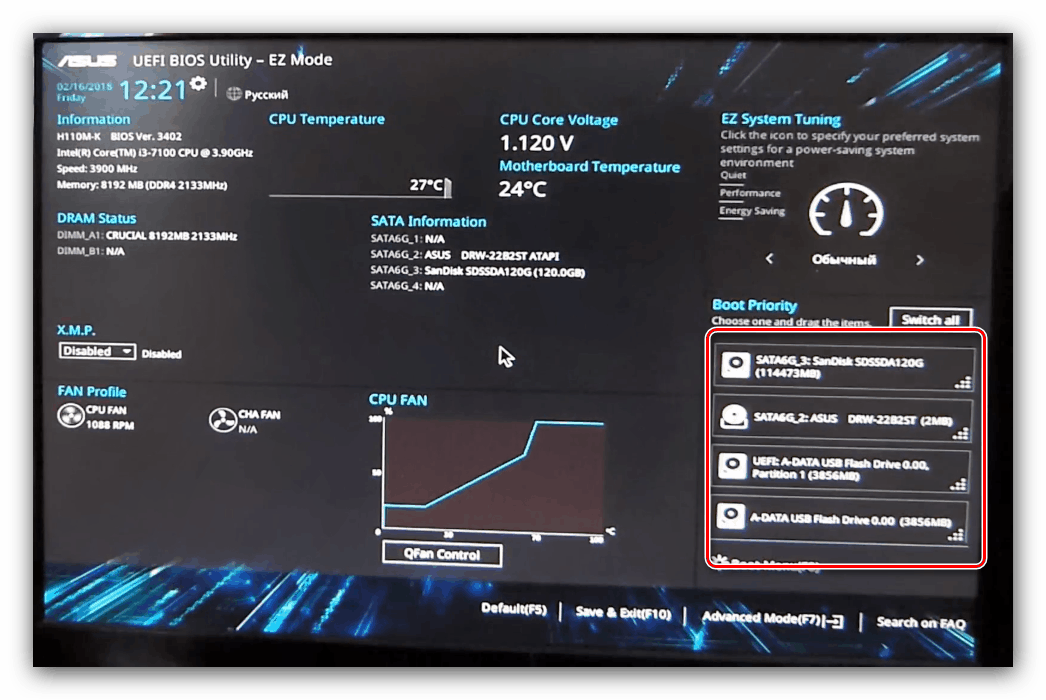
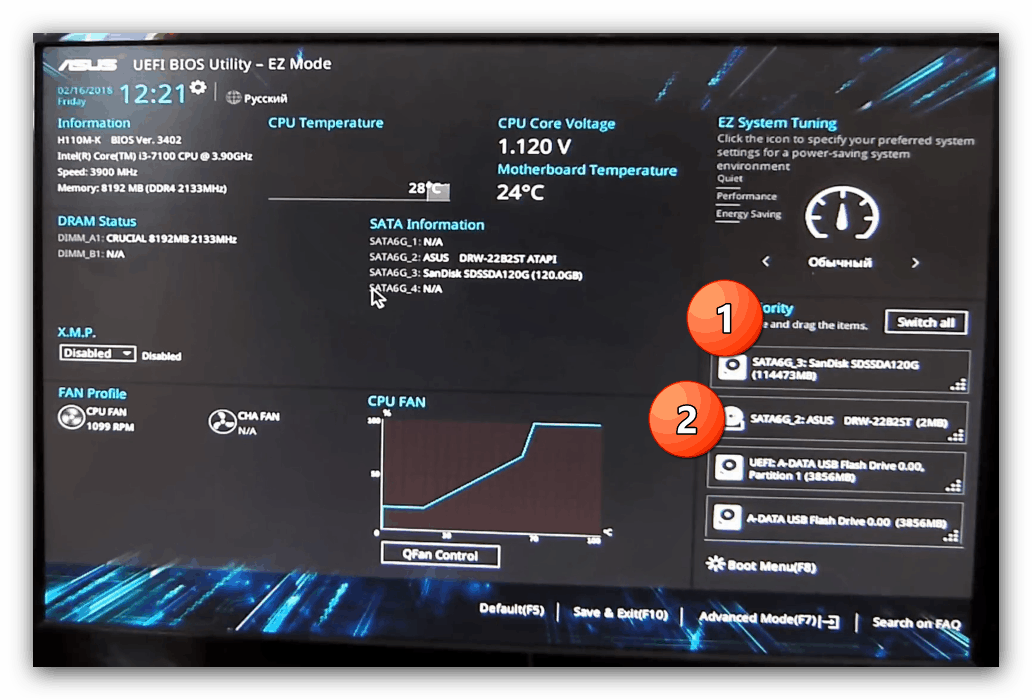
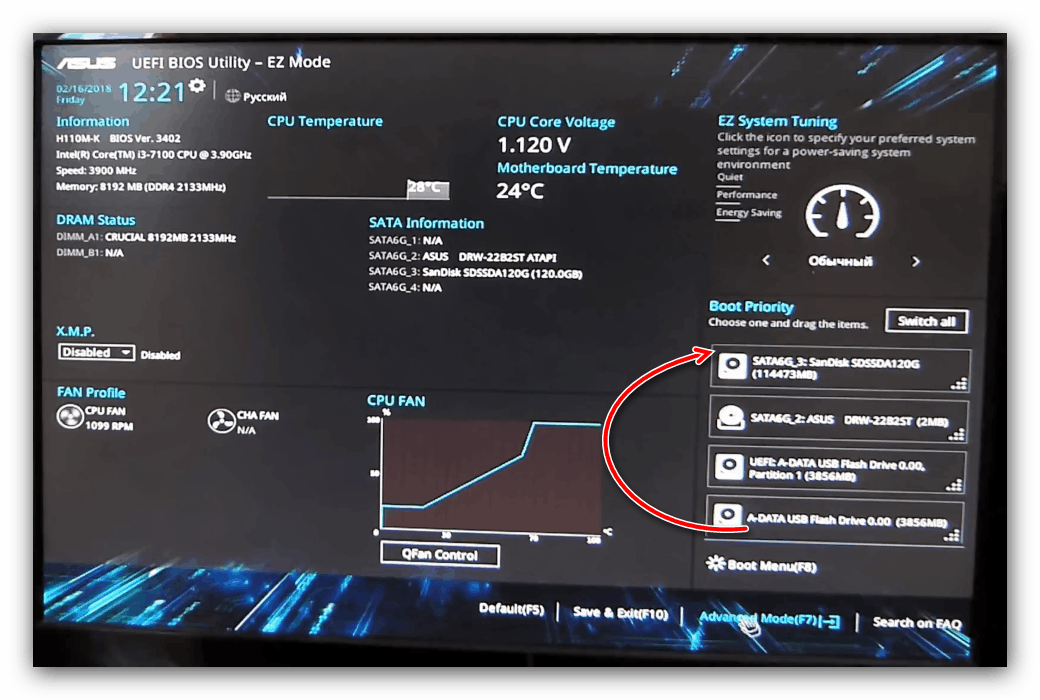
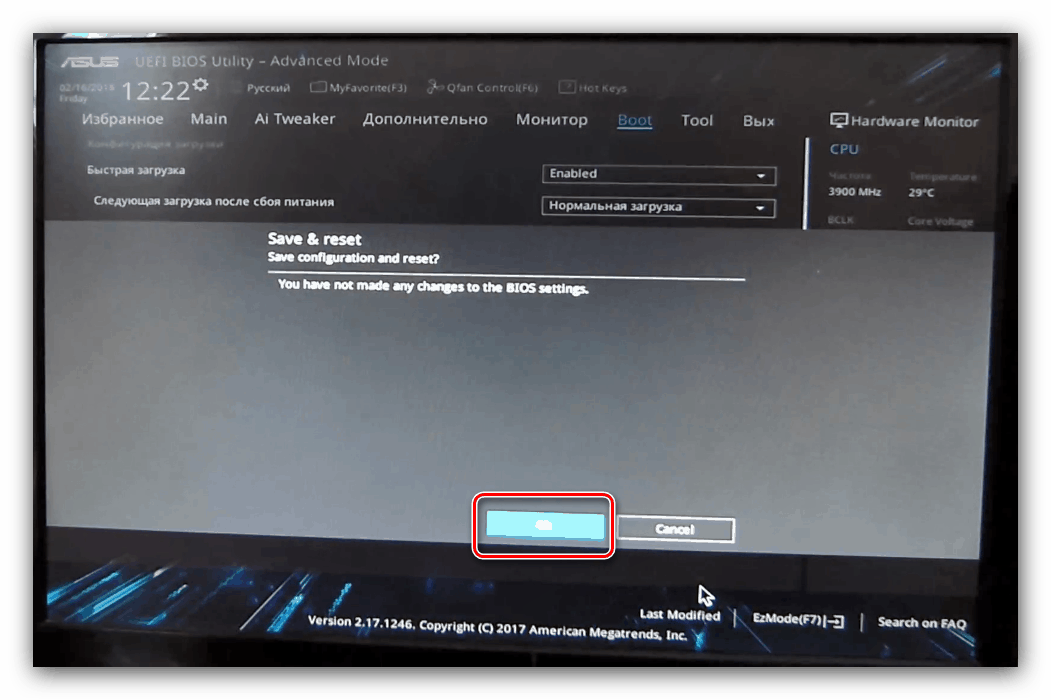
MSI
- Postupak se ne razlikuje od gore opisanog ASUS UEFI - pronađite odjeljak "Prioritet pokretanja" i pomoću miša za pomicanje potrebnog medija na vrh popisa.
- Pronađite gumb s križem u gornjem desnom kutu i kliknite ga. Pojavit će se upit za spremanje promjena, upotrijebite opciju "Spremi promjene i izlazi " .
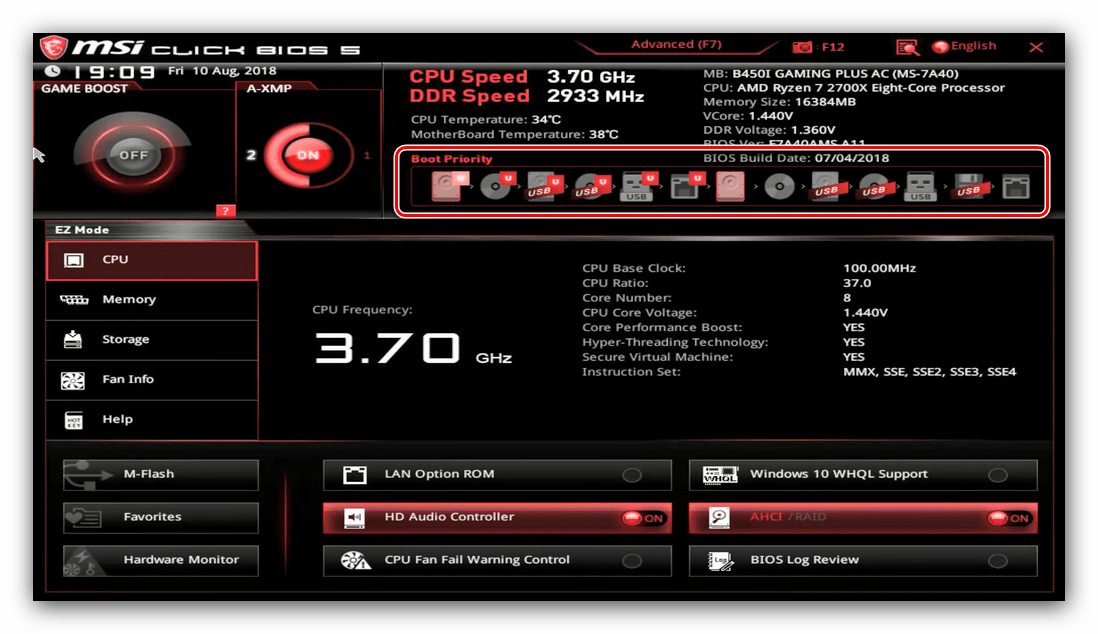
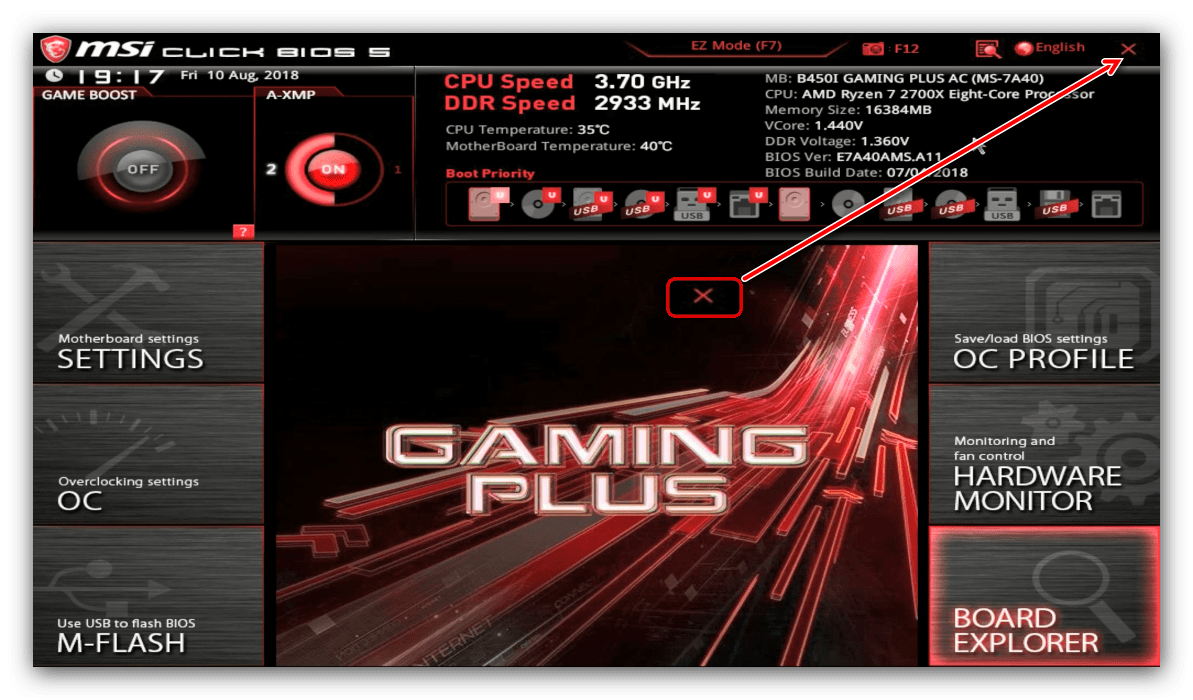
Gigabyte
- UEFI iz Gigabyte-a vrlo je sličan ASRock-u, razlikuje se samo u dizajnu sučelja. Potrebne opcije nalaze se na kartici BIOS .
- Zatim upotrijebite opciju "Boot Option # 1" i odaberite željeni pogon, usredotočujući se na naziv uređaja.
- Promjene također možete spremiti na kartici "Izlaz" , stavci "Spremi i izađi postavljanje" .
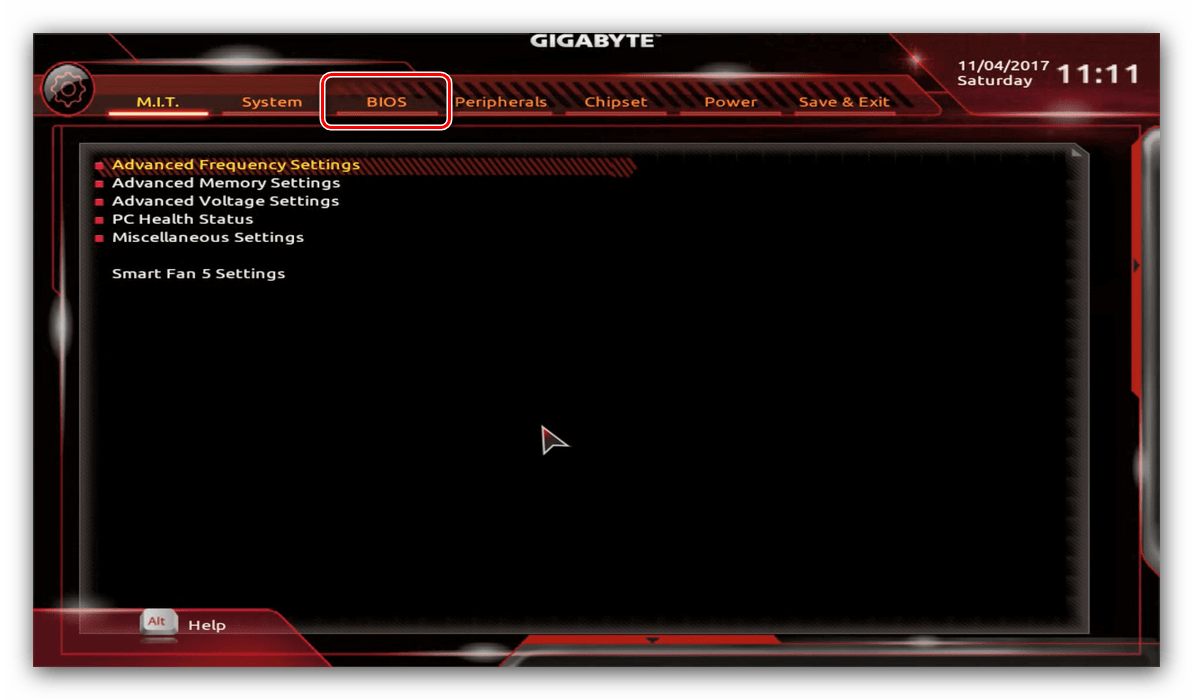
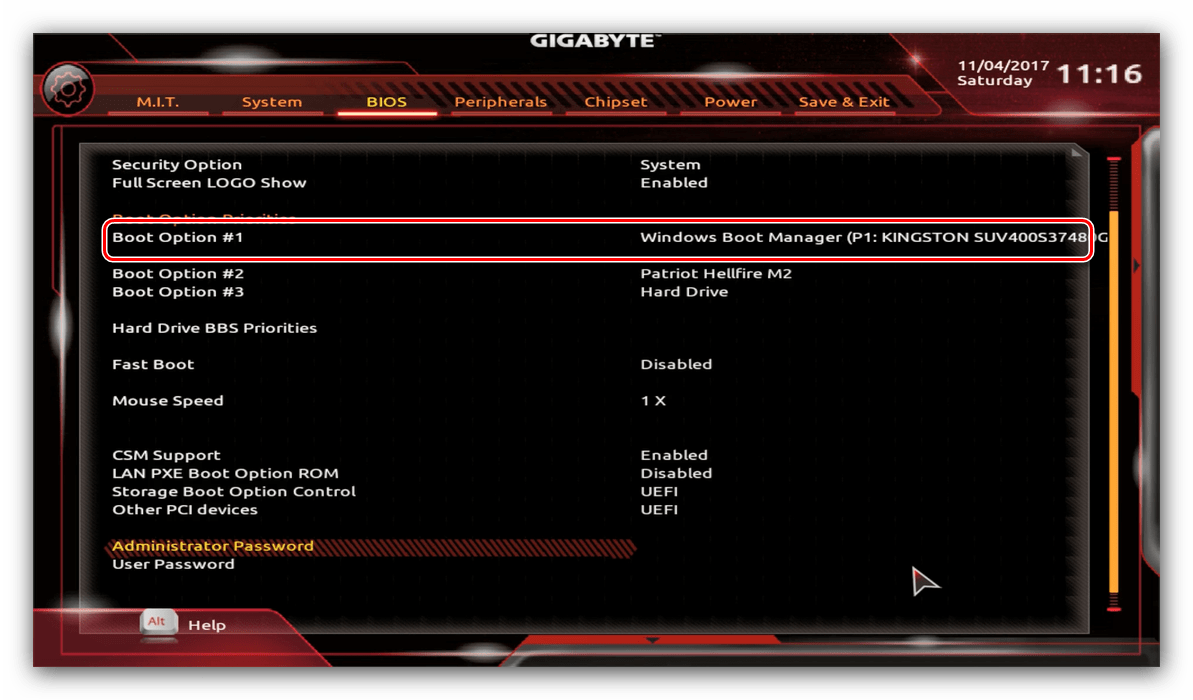
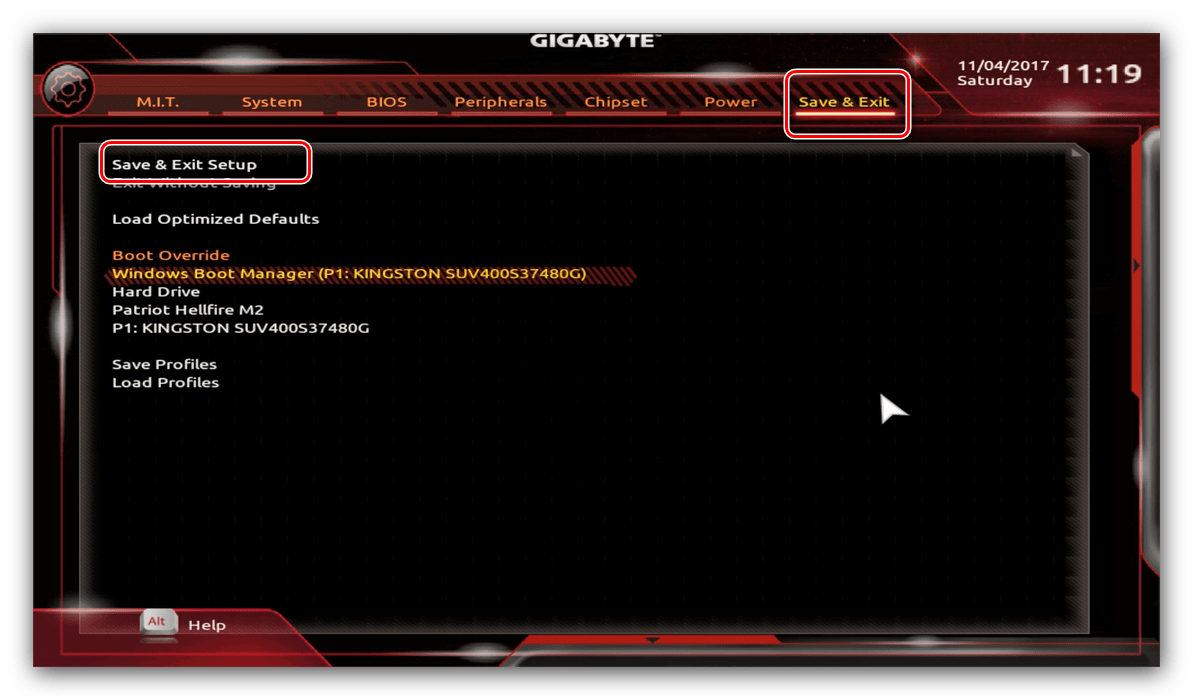
BIOS za prijenosno računalo
Općenito, BIOS većine prijenosnih računala koristi gore spomenuta rješenja poput AMI, Award, Phoenix ili UEFI proizvođača, tako da su upute za ove školjke prikladne i za mogućnosti prijenosnih računala. Zasebno ćemo razmotriti BIOS uređaja Hewlett-Packarda.
Nova opcija
- Uđite u BIOS i idite na karticu "Konfiguracija sustava" na kojoj odaberite "Mogućnosti pokretanja" .
- Prije svega, omogućite opciju "Legacy Support" .
![Omogućivanje Legacyja u HP-ovom prijenosnom računalu BIOS za postavljanje pogona kao primarnog medija]()
Potvrdite želju klikom na "Da" , za što koristite strelice i tipku Enter .
- Sada možete mijenjati popise za pokretanje - mogućnosti "UEFI Boot Order" i "Legacy Boot Order" uređuju se identično. Odaberite željeni disk (položaj "OS Boot Manager" / "Tvrdi disk prijenosnog računala" odgovara tvrdom disku, "Interni CD / DVD ROM pogon" odgovara optičkom pogonu) i pomaknite ga na vrh popisa pomoću tipke PageUp .
- Kliknite karticu "Izlaz" , gdje se koristi opcija "Izlaz iz spremanja promjena" .
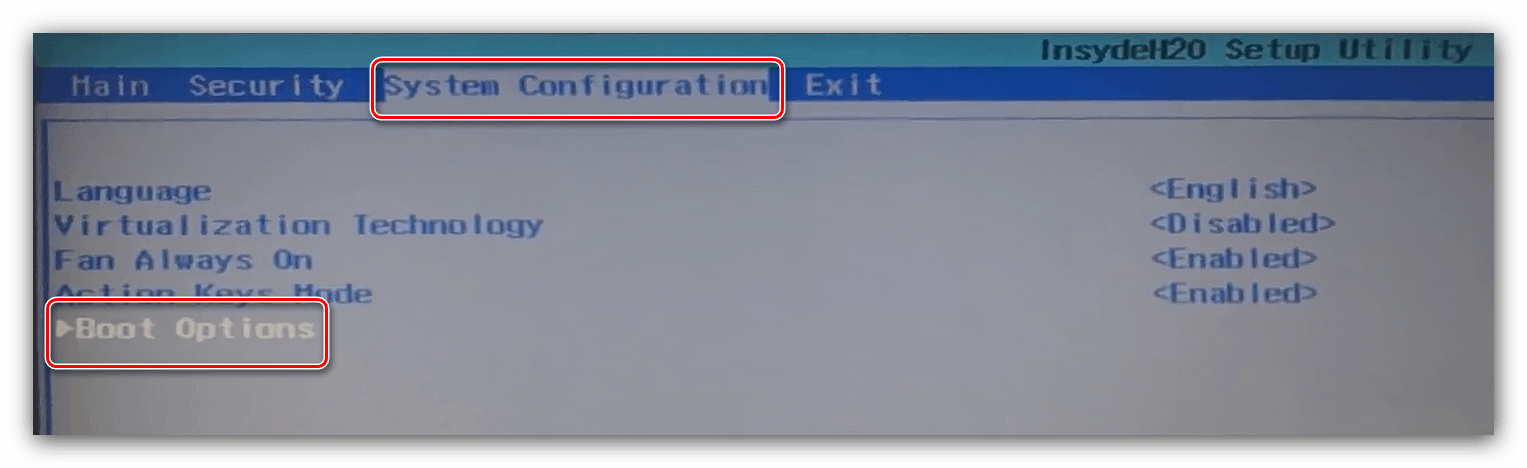
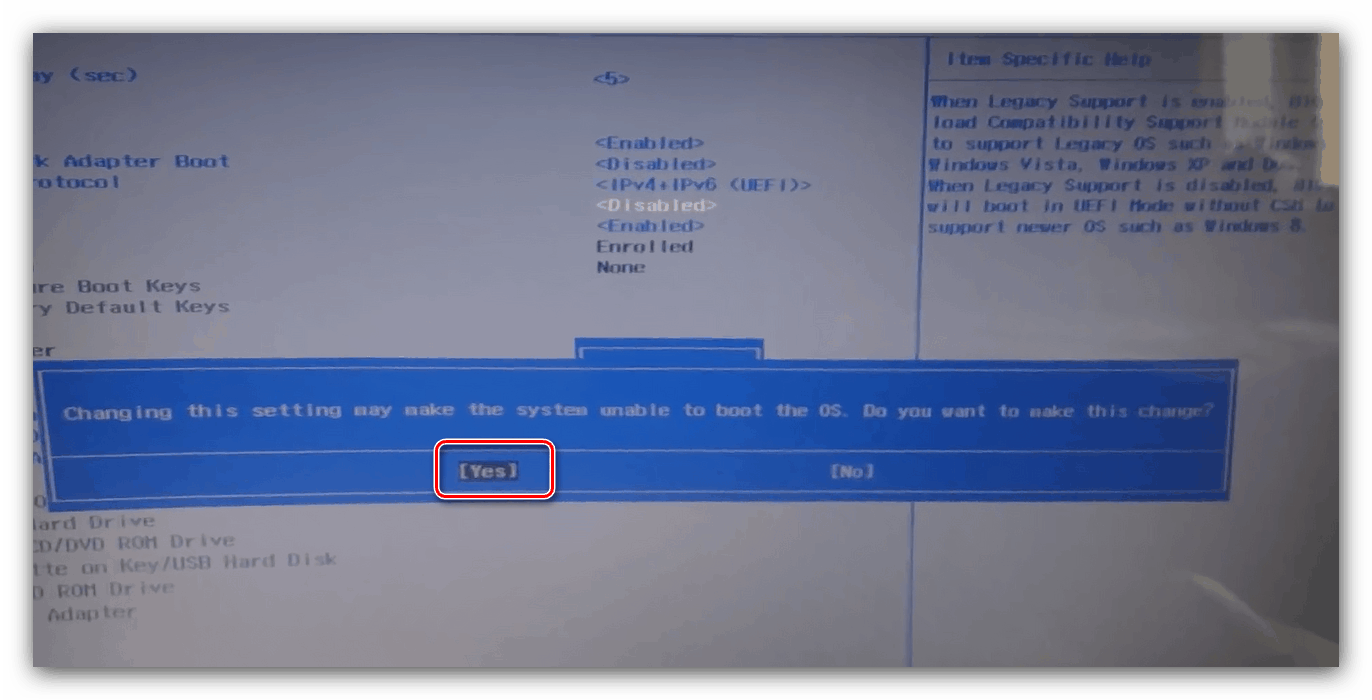
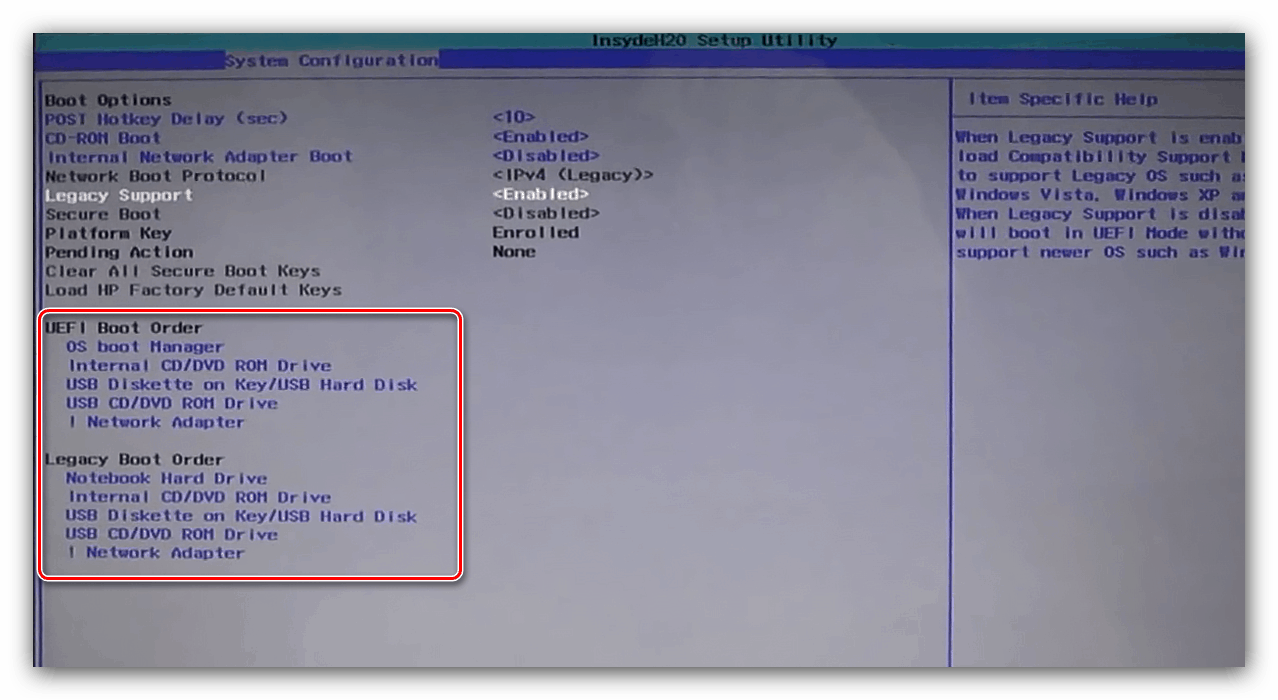
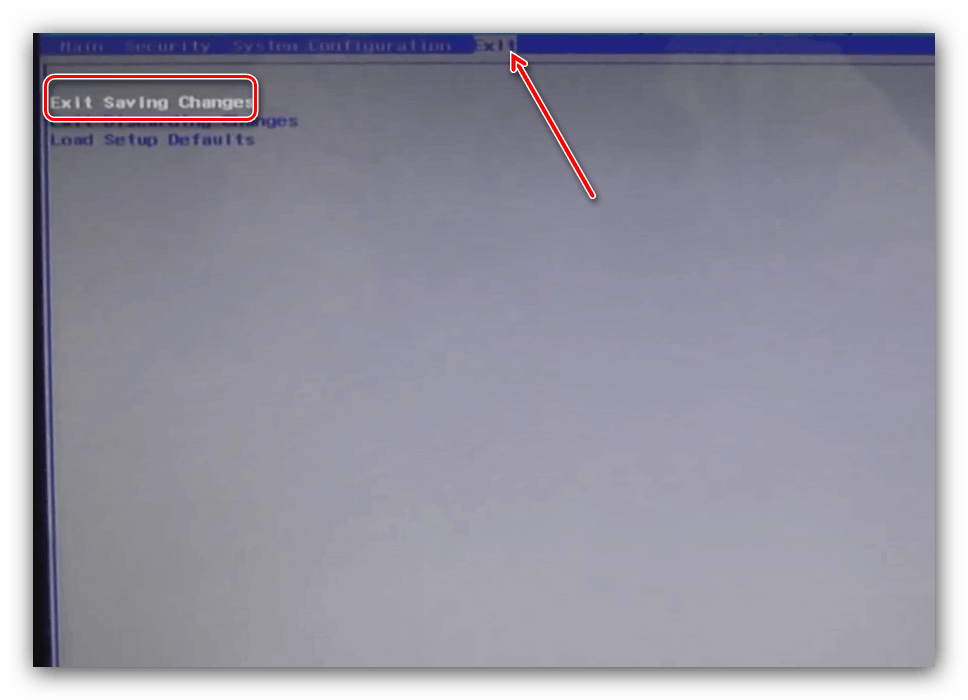
Stara verzija
- S otvorenim BIOS-om idite na odjeljak Konfiguracija sustava .
- Otvorite odjeljak Mogućnosti pokretanja .
![Opcije za pokretanje u starom HP-ovom prijenosnom BIOS-u za postavljanje pogona kao primarnog medija]()
Pomičite se kroz popis opcija i označite "CD-ROM" .
- Zatim u bloku "Boot Mode" provjerite opciju "Legacy" .
- Idite na dnu stranice u blok "Legacy Boot Option" i pritisnite Enter . Pomoću strelica označite željeni medij, a tipke + / - pomičite ih prema gore ili prema dolje. Nakon što ste unijeli ispravan redoslijed, pritisnite Enter .
- Vratite se na odjeljak "Datoteka" u kojem koristite stavku "Izlaz iz spremanja promjena" .
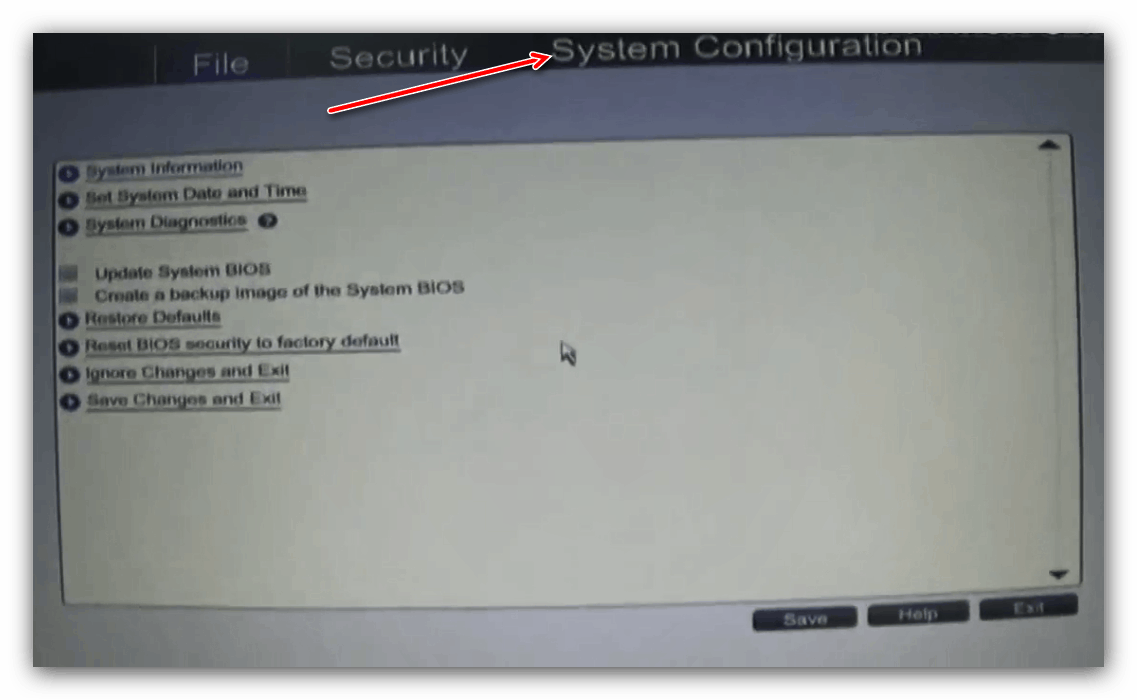

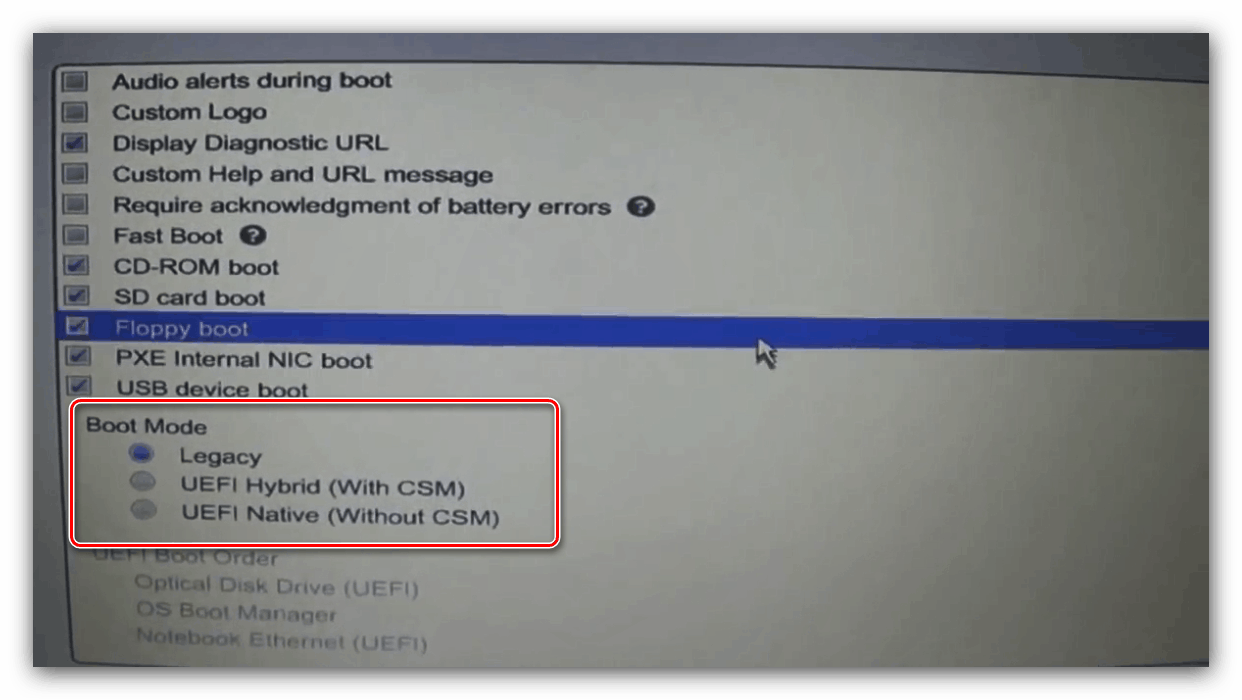
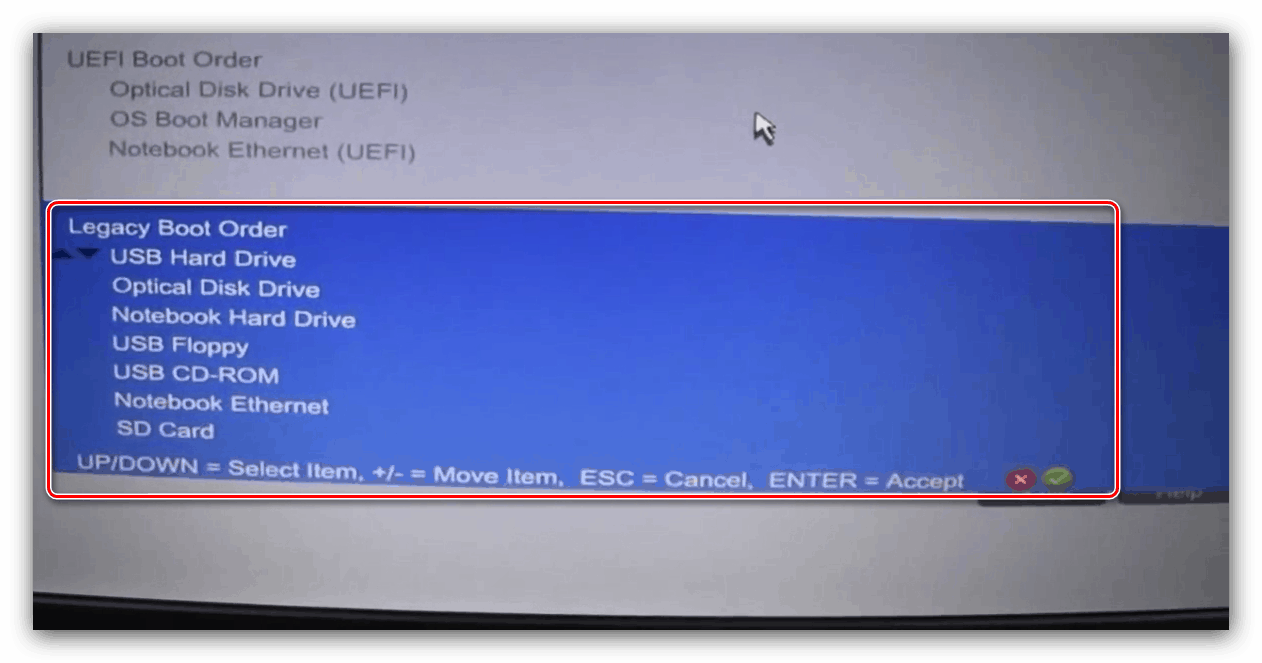
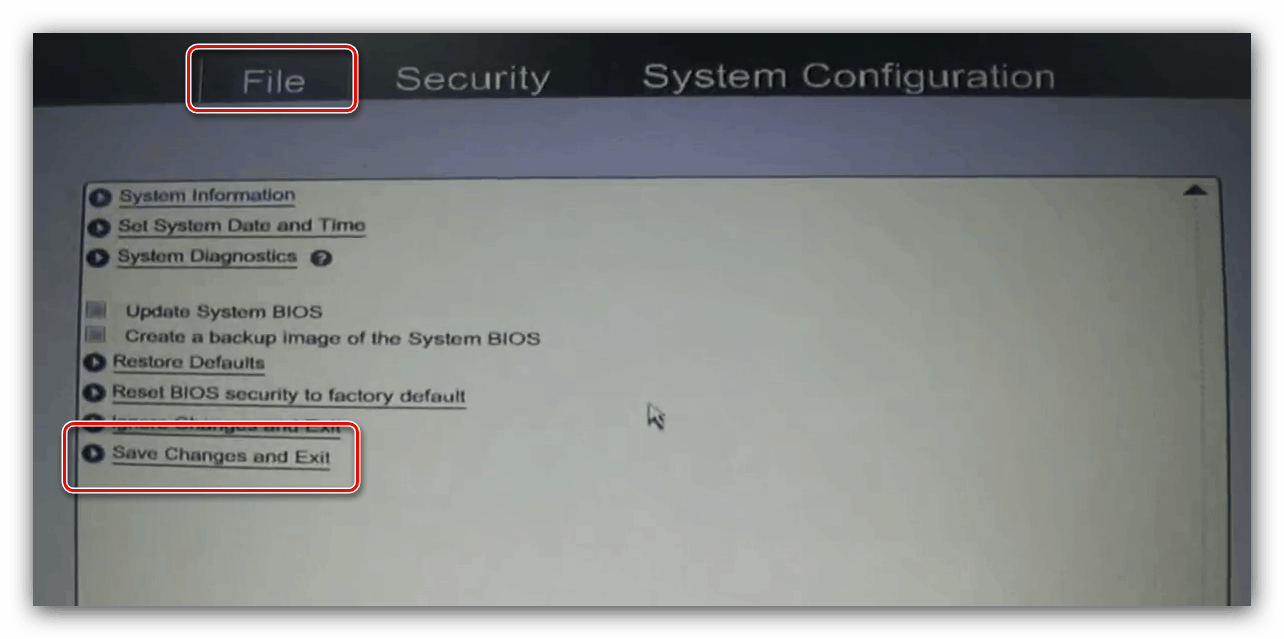
zaključak
Ispitali smo metodologiju za omogućavanje pokretanja sustava s diskova na glavnim BIOS modelima stolnih ili prijenosnih računala. Postupak je u većini slučajeva prilično jednostavan, pogotovo ako se uzmu u obzir slični nazivi parametara i njihovo mjesto.